
Aplikace Mail je pravděpodobně jednou z nejpoužívanějších integrovaných aplikací systému Windows 10. Nabízí téměř vše, co potřebujete ke správě e-mailových účtů.
Pokud jste do poštovní aplikace přidali jeden nebo více e-mailových účtů a pravidelně je používáte, možná budete muset zjistit, jaké klávesové zkratky jsou k dispozici v poštovní aplikaci, abyste mohli využívat funkce programu efektivněji, rychleji číst, přehrávat a přeposílat e-mail.
Aplikace Mail má přes 20 užitečných klávesových zkratek. Můžete je použít k vytvoření nového e-mailu, přidání příloh, přeposílání, odesílání e-mailů a mnoho dalšího. Následující užitečné klávesové zkratky jsou k dispozici v aplikaci Windows 10 Mail.
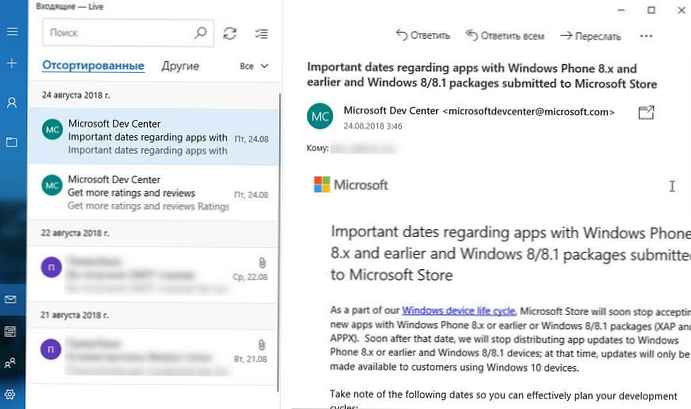
Běžně používané klávesové zkratky
Klávesové zkratky pro navigaci
| Akce | Klíče |
| Přejděte do složky Doručená pošta | CTRL + SHIFT + I |
| Přejděte do okna Kalendář | CTRL + 2 |
| Přejděte do okna Pošta | CTRL + 1 |
| Přesuňte se do jiné oblasti | F6 |
| Hledat | CTRL + E |
| Klikněte pro zvětšení | CTRL + + (CTRL a znaménko plus) |
| Snížit | CTRL + - (CTRL a znaménko minus) |
Běžně používané klávesové zkratky
| Akce | Klíče |
| Odpověď na zprávu | CTRL + R |
| Vytvořit zprávu | Ctrl + N |
| Přidat přílohu | ALT + 1 |
| Odeslat zprávu | ALT + S |
| Odstranit zprávu nebo konverzaci | CTRL + D |
Všechny klávesové zkratky v programu Mail pro Windows 10
| Akce | Klíče |
|---|---|
| Mark Correspondence | CTRL + SHIFT + G |
| Smazat konverzaci | CTRL + D |
| Smazat konverzaci | DEL |
| Archivovat konverzaci | Backspace |
| Označte zprávu jako přečtenou | CTRL + Q |
| Označit jako nepřečtené | CTRL + U |
| Odpovědět na aktuální zprávu | CTRL + R |
| Odpovědět všem | CTRL + SHIFT + R |
| Přeposlat aktuální zprávu | CTRL + F |
| Hledat | CTRL + E |
| Hledat | F3 |
| Přijměte pozvání na schůzku | ALT + C |
| Odmítnout pozvání na schůzku | ALT + D |
| Přijměte pozvání na schůzku na pochybách | ALT + N |
| Vytvořit novou zprávu | CTRL + N |
| Vytvořit novou zprávu | CTRL + SHIFT + M |
| Přejít na zobrazení | CTRL + SHIFT + V |
| Přejděte do okna Kalendář | CTRL + 2 |
| Přejděte do složky Doručená pošta | CTRL + SHIFT + I |
| Přejít do složky Pošta k odeslání | CTRL + SHIFT + O |
| Přidat přílohu | ALT + I |
| Ruční synchronizace účtu | CTRL + M |
| Ruční synchronizace účtu | F9 |
| Zvýšení | CTRL++ |
| Snížit | CTRL+- |
| Odeslat e-mail | ALT + S |
| Odeslat e-mail | CTRL + ENTER |
| Pohybujte se mezi oblastmi | F6 |
| Zapnutí / vypnutí navigace pomocí klávesnice | F7 |
Tento článek budeme aktualizovat, pokud nebo když společnost Microsoft do aplikace přidá nové klávesové zkratky..











